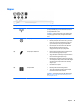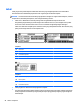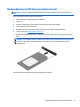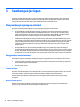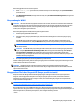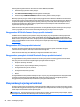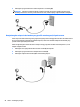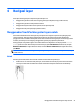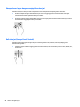User Guide - Windows 10
Table Of Contents
- Selamat Datang
- Komponen
- Sambungan jaringan
- Navigasi layar
- Fitur-fitur hiburan
- Menggunakan kamera web (hanya produk tertentu)
- Menggunakan audio
- Sentuh dan bagikan (hanya model tertentu)
- Menggunakan video
- Menghubungkan perangkat video menggunakan kabel VGA
- Menghubungkan perangkat layar digital yang menggunakan kabel Mode Ganda DisplayPort
- Menemukan dan menghubungkan layar berkabel dengan menggunakan MultiStream Transport
- Mencari dan menghubungkan ke perangkat tampilan nirkabel yang kompatibel dengan Miracast (hanya prod ...
- Mencari dan menghubungkan ke perangkat tampilan bersertifikat WiDi Intel (hanya produk Intel tertent ...
- Manajemen daya
- Mematikan (memadamkan) komputer
- Mengeset pilihan daya
- Menggunakan mode hemat daya
- Menggunakan daya baterai
- Mencari informasi selengkapnya tentang baterai
- Menggunakan HP Battery Check (Pemeriksaan Baterai HP)
- Menampilkan sisa daya baterai
- Memaksimalkan masa pengosongan daya baterai
- Menangani tingkat isi baterai yang rendah
- Melepas baterai
- Menghemat daya baterai
- Menyimpan baterai
- Membuang baterai bekas
- Mengganti baterai
- Menggunakan daya AC eksternal
- Keamanan
- Memproteksi komputer
- Menggunakan kata sandi
- Menggunakan perangkat lunak antivirus
- Menggunakan perangkat lunak firewall
- Menginstal pembaruan penting keamanan
- Menggunakan HP Client Security (hanya produk tertentu)
- Menggunakan HP Touchpoint Manager (hanya produk tertentu)
- Memasang kabel pengaman opsional (hanya produk tertentu)
- Menggunakan pembaca sidik jari (hanya produk tertentu)
- Pemeliharaan
- Pencadangan dan pemulihan
- Computer Setup (Konfigurasi Komputer) (BIOS), TPM, dan HP Sure Start
- HP PC Hardware Diagnostics (Diagnostik Perangkat keras) (UEFI)
- Spesifikasi
- Pelepasan Muatan Listrik Statis
- Keterjangkauan
- Indeks
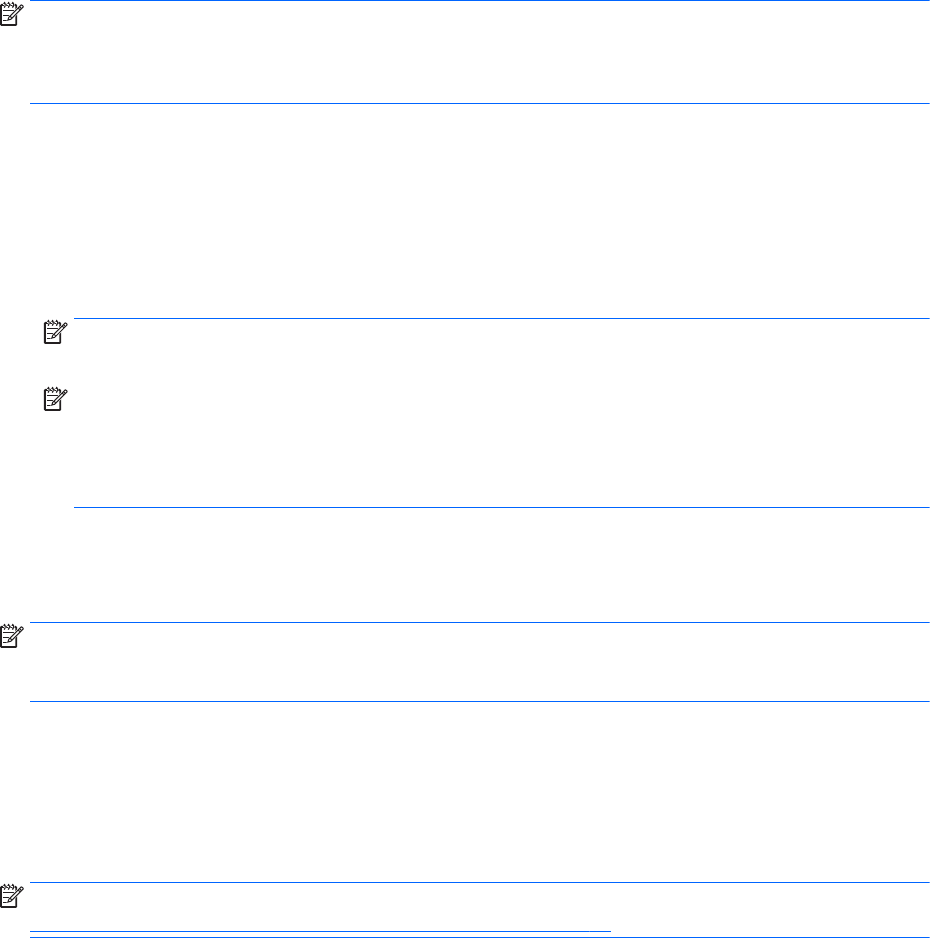
Untuk menggunakan kontrol sistem operasi:
1. Ketik control panel (panel kontrol) di dalam kotak pencarian bilah tugas, lalu pilih Control Panel
(Panel Kontrol).
2. Pilih Network and Internet (Jaringan dan Internet), lalu pilih Network and Sharing Center (Jaringan dan
Pusat Berbagi).
Menyambung ke WLAN
CATATAN: Jika Anda hendak menyiapkan akses Internet di rumah, Anda harus membuat akun melalui ISP
(penyedia layanan Internet). Untuk membeli layanan Internet dan modem, hubungi ISP setempat. ISP akan
membantu menyiapkan modem, memasang kabel jaringan untuk menghubungkan router nirkabel ke
modem, dan mengetes layanan Internet.
Untuk menghubungkan ke WLAN, ikuti langkah-langkah berikut:
1. Pastikan perangkat WLAN sudah aktif.
2. Pilih ikon status jaringan pada bilah tugas, dan kemudian sambungkan ke salah satu jaringan yang
tersedia.
Jika WLAN yang tersedia merupakan jenis yang diproteksi, Anda akan diminta memasukkan kode
keamanan. Masukkan kode, lalu pilih Next (Berikutnya) untuk menyelesaikan proses penyambungan.
CATATAN: Jika tidak ada WLAN yang ditampilkan, Anda mungkin berada di luar jangkauan router atau
titik akses nirkabel.
CATATAN: Jika WLAN untuk penyambungan tidak terlihat, klik kanan ikon status jaringan pada bilah
tugas, lalu pilih Open Network and Sharing Center (Buka Jaringan dan Pusat Berbagi). Pilih Set up a
new connection or network (Setel sambungan atau jaringan baru). Sebuah daftar pilihan akan
ditampilkan agar Anda dapat menelusuri dan menyambung secara manual ke salah satu jaringan, atau
membuat koneksi jaringan baru.
3. Ikuti petunjuk pada layar untuk menyelesaikan proses koneksi.
Setelah sambungan berhasil, pilih ikon status jaringan pada area notifikasi di ujung kanan bilah tugas untuk
memverifikasi nama dan status koneksi.
CATATAN: Jangkauan fungsi (seberapa jauh daya tempuh sinyal nirkabel Anda) bergantung pada
implementasi WLAN, pabrikan router, dan interferensi dari perangkat elektronik lain atau media struktural
seperti tembok dan lantai.
Menggunakan Pita Lebar Bergerak HP (hanya produk tertentu)
Komputer Pita Lebar Bergerak HP Anda dilengkapi dengan dukungan bawaan untuk layanan pita lebar
bergerak. Saat menggunakan komputer baru dengan jaringan operator seluler, Anda akan menikmati
kebebasan tersambung ke Internet, mengirim e-mail, atau tersambung ke jaringan internal perusahaan
tanpa memerlukan hotspot Wi-Fi.
CATATAN: Jika tablet Anda mencakup HP Mobile Connect, petunjuk pada bagian ini tidak berlaku. Lihat
Menggunakan HP Mobile Connect (hanya produk tertentu) pada hal. 24.
Nomor IMEI dan/atau nomor MEID Modul Pita Lebar Bergerak HP mungkin diperlukan untuk mengaktifkan
layanan Pita Lebar bergerak. Nomor ini mungkin dicetak pada label yang berada di bagian bawah komputer di
dalam tempat baterai, di bawah penutup akses, atau di bagian belakang monitor.
– Atau –
Menyambung ke jaringan nirkabel 23